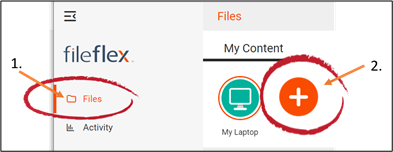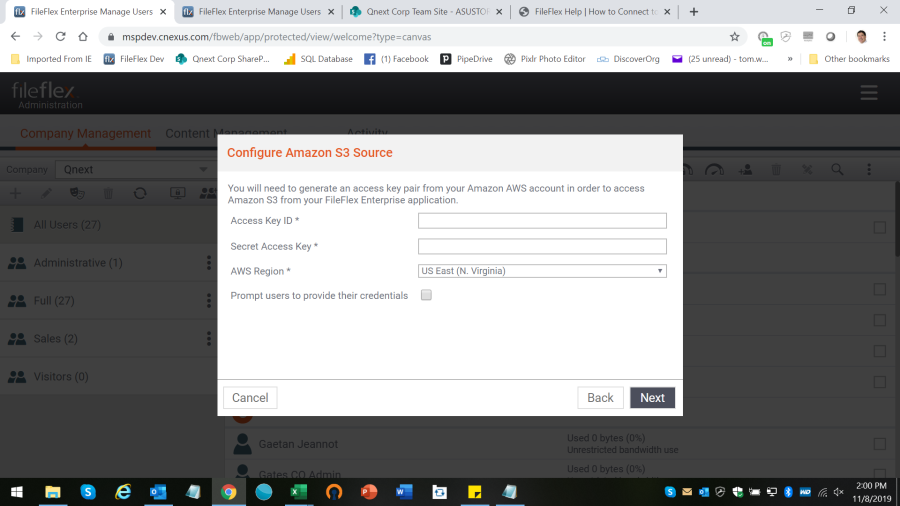...
| Sv translation | ||
|---|---|---|
| ||
Nota: Necesita autorización del departamento de TI para conectar a una cuenta del almacenamiento Amazon S3. Si tiene permiso, realice los siguientes pasos para conectar a la cuenta de almacenamiento de Amazon. 1. Seleccione la vista "Archivos" en el menú de navegación de la izquierda. 2. En la pestaña Mi Contenido, seleccione el icono grande y rojo "+" Añadir fuente de contenido
3. Seleccione el icono Amazon S3. 4. Introduzca las siguientes credenciales de Amazon S3. Nota: Para obtener las credenciales debe comunicarse con el administrador. Necesitará la ID de clave de acceso, la clave de acceso seguro y conocer la región donde está ubicado el almacenamiento Amazon S3.
|
| Sv translation | ||
|---|---|---|
| ||
Remarque : Vous devez obtenir l'autorisation de vous connecter à un compte de stockage Amazon S3 auprès de votre service informatique. Si vous y êtes autorisé, suivez les étapes suivantes pour vous connecter à votre compte de stockage Amazon. 1. Sélectionnez l'affichage des Fichiers dans le menu de navigation de gauche 2. Dans l'onglet « Mon contenu », sélectionnez la grande icône rouge « + » Ajouter une source de contenu
3. Sélectionnez l'icône Amazon S3. 4. Saisissez les identifiants Amazon S3 suivants. Remarque : Vous devrez peut-être obtenir vos identifiants auprès de votre administrateur. Vous aurez besoin de votre identifiant de clé d'accès, de votre clé d'accès sécurisé et de connaître la région où se trouve votre stockage Amazon S3.
|